Podwójny wan na router Asus. Co to jest i jak się skonfigurować?

- 4393
- 744
- Pan Ludwik Żak
Podwójny wan na router Asus. Co to jest i jak się skonfigurować?
Pewnego dnia przetestował funkcję „Double Wan” na swoim router Asus. Postanowiłem powiedzieć, co to za funkcja, do których można ją użyć i jak ją poprawnie skonfigurować. Małe tło. Kiedyś miałem router ASUS RT-N18U, który działał z modemem USB. Teraz jest ten sam RT-N18U, ale Internet nie jest po modemie 3G, ale przez WAN. Przeprowadziliśmy optykę, a teraz kabel sieciowy z terminala FORA EP-1001E1 jest podłączony do routera.
Wszystko działało świetnie, dopóki dostęp do Internetu zniknie w jednej chwili. Zadzwoniłem do dostawcy, powiedzieli, że ktoś powalił słup, a linia została odcięta. Wkrótce to naprawią. Ponieważ potrzebowałem dostępu do Internetu, postanowiłem podłączyć modem USB z routerem i skonfigurować „Double WAN”. Tak, można się obejść bez tej funkcji i po prostu przełączyć się na optykę, gdy zostanie ona naprawiona. Ale postanowiłem sprawdzić, co to jest i powiedzieć o tym.

Funkcja „Double WAN” umożliwia skonfigurowanie dwóch połączeń internetowych w router ASUS. Może to być WAN (patrz. Co to jest WAN) i USB (modem lub telefon na Androida jako modem) lub WAN i jeden z portów LAN. Oznacza to, że Internet (kabel) może być podłączony do portu WAN, a kolejny z portów LAN. Na przykład, gdy masz dwóch dostawców. Wydaje mi się, że za pomocą tej funkcji możesz również ponownie przypisać port. Na przykład jeśli pęknie.
Taki schemat rozwiązuje dwa problemy (tryb podwójnego WAN):
- Tolerancja błędów - Kiedy jedno połączenie jest głównym, a druga rezerwat. Na przykład, jak w moim przypadku. Internet zniknął za pośrednictwem WAN (linia linii lub coś innego), a router automatycznie przełącza się na połączenie tworzenia kopii zapasowych. Drugi WAN jest używany. W moim przypadku - modem USB.
- Równoważenie obciążenia - Router będzie jednocześnie użyć dwóch połączeń internetowych, dystrybuując obciążenie między nimi. Z tego powodu pojemność sieci i prędkość wzrośnie. Ponieważ obciążenie zostanie rozłożone między dwoma kanałami komunikacji.
Nie wiem, czy ktoś użyje tej funkcji do rozpowszechniania obciążenia między dwoma połączeniami (dostawcy). Chociaż w niektórych sytuacja może być przydatna. Ale konfiguracja połączenia rezerwowego jest przydatną rzeczą. Zwłaszcza w przypadkach, w których masz nadzór wideo, kontrolę nad kotłem grzewczym lub innymi urządzeniami, które wymagają dostępu do Internetu. Internet brakował w kanale głównym, a połączenie z kamerami jest utracone. A po skonfigurowaniu podwójnego WAN router ASUS będzie prawie natychmiast i automatycznie przełączy się na połączenie kopii zapasowej. A jeśli to konieczne, powróć do głównego kanału, gdy działa (jeśli wskażesz go w ustawieniach).
Jest to szczególnie prawdziwe, gdy router jest zainstalowany gdzieś w kraju lub w jakimś obiekcie, którego nie można szybko rozwiązać, aby rozwiązać problem z połączeniem.
Konfigurowanie funkcji „Double WAN” na router ASUS
Aby uzyskać konfigurację, musisz udać się do tablicy routera ASUS pod adresem 192.168.1.1. Następnie otwórz sekcję „Internet” i przejdź do zakładki „Double Wan”.
A potem punkty:
- Przełącznik w pobliżu akapitu „Włącz podwójny wan”, który przenosimy do pozycji NA.
- Podstawowy WAN - Wybierz połączenie z listy, które będzie głównym. Najprawdopodobniej będziesz miał to wan-port.
- Wtórny wan - Wskaż drugie połączenie. W trybie „tolerancji awarii” będzie to kopie zapasowe. Mam to „USB”. Możesz także wybrać „Ethernet Lan”. Jeśli wybierzesz tę opcję, musisz również określić liczbę portu LAN, który będzie używany jako drugi WAN.
- Podwójne WAN - To właśnie napisałem powyżej. „Tolerancja odmowy” lub „Równoważenie obciążenia”.
- Jeśli chcesz, aby router automatycznie przełączył się na pierwszy WAN (kiedy to działa) i nie pozostał w połączeniu rezerwowym, musisz umieścić znacznik wyboru w pobliżu „Zezwalaj na odzysk po awarii”.
To były główne ustawienia. Rozważ kolejne ustawienia wykrywania sieci.
- Wykryć interwał - Najprawdopodobniej ustawiono tutaj przedział czasu, po czym nasz ASUS przejdzie na połączenie kopii zapasowej, po głównej przerwie połączenia.
- Czas przełączania podczas awarii - To ustawienie nastąpi tylko wtedy, gdy włączysz funkcję „Zezwalaj na przywrócenie po awarii”. Tutaj możesz określić czas (w sekundach), przez który router przejdzie na kanał główny (pierwszy WAN). Po tym, jak staje się ponownie aktywny (pojawi się połączenie).
- Czas wykonania zwrotnego - Szczerze mówiąc, nie do końca rozumiałem, czym jest otoczenie. Najprawdopodobniej jest to czas, w którym router sprawdzi dostępność połączenia na podstawowym WAN.
- Włącz ping do Internetu (ping w Internecie) - miałem go odłączone. Jeśli się włączysz, musisz określić inną stronę, do której router stworzy ping (na przykład Google.com). Jak rozumiem, router jest niezbędny, aby sprawdzić, czy na określonym kanale komunikacyjnym jest Internet.
Zrzut ekranu z moimi ustawieniami.
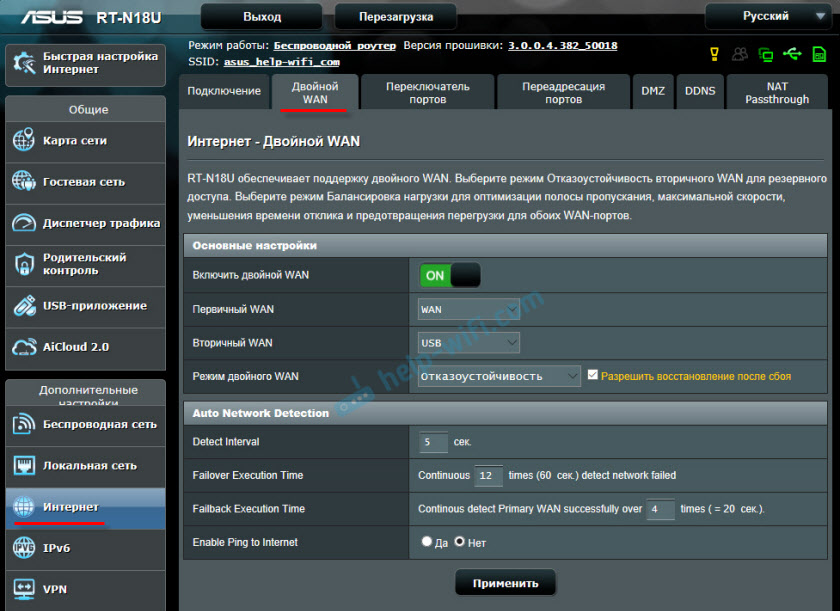
Po ustawieniu kliknij przycisk „Zastosuj” i poczekaj, aż router zostanie ponownie uruchomiony.
Ponownie przechodzimy w ustawienia, aby skonfigurować połączenie internetowe na każdym WAN. Lub po prostu sprawdź ustawienia.
W sekcji „Internet” w menu „TYP WAN” Wybierz „WAN” i sprawdź/ustaw ustawienia połączenia w dostawcy. Mam „dynamiczny adres IP”, więc nie musisz niczego konfigurować.

Zapisujemy ustawienia. W menu typu „WAN” wybierz drugie połączenie „USB” lub „Ethernet LAN” i ustaw niezbędne parametry do łączenia się z Internetem za pośrednictwem tego portu. Mam ten „USB” i skonfigurowałem połączenie z moim operatorem za pośrednictwem modemu. Pisałem o ustawieniu modemu 3G/4G na routerze ASUS.
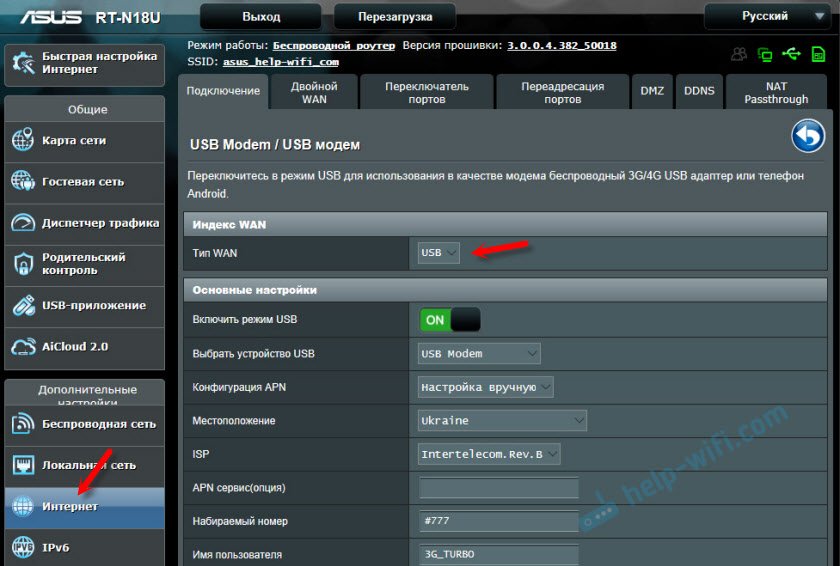
Zapisujemy parametry i przechodzimy do strony głównej „Karta sieciowa” lub ponownie wchodzimy do ustawień po ponownym uruchomieniu routera.
Tak wygląda mapa połączenia, gdy Internet przestał działać na podstawowym WAN (za pomocą kabla, który jest podłączony do WAN-Port).

Jak widać, połączenie „podstawowe WAN” nie działa, a router automatycznie zaczął używać „wtórnego WAN”.
A kiedy zasłużyło główne połączenie (naprawiono linię), router się na nią przełączył, a połączenie kopii zapasowej zamieniło się w tryb oczekiwania.

Więc to działa.
Możesz podkreślić jedno ze połączeń, a status informacji i połączenia pojawią się po prawej stronie.

Nawet nie spodziewałem się, że wszystko zadziała tak dobrze. Przetestował kilka opcji. Wyłączył połączenie i obserwował, jak router ASUS przełączy się na kanał kopii zapasowej. Wszystko działa bez niepowodzenia. Niezawodność połączenia po ustawieniu tej funkcji podwaja się. Zwłaszcza jeśli używasz innej różdżki jako drugiego WAN, a nie modemu USB. Ale modem z reguły działa stabilnie. W przypadku zapasowego kanału komunikacyjnego wystarczy.
Napisz w komentarzach, jak używasz „Double Wan” i do jakiego zadań.
- « Jak oglądać YouTube w telewizji?
- Wi-Fi znika na laptopie Dell (Windows 10) przez router Mercusys »

